Dimmen van de lichten op de PlayStation DualShock 4-controller

De lichtbalk van de DualShock 4 is iets netjes. Het werkt met veel games om na te bootsen wat er op het scherm gebeurt - in The Last of Us verandert het bijvoorbeeld van kleur terwijl je gezondheid achteruitgaat en wordt het rood als je sterft. Het is een klein ding, maar het is cool. Het nadeel is dat het ook een batterijzwijn is, waardoor de controller veel sneller sterft dan de meesten van ons zouden willen. Gelukkig kun je het dimmen.
GERELATEERD: Een muis en toetsenbord aansluiten op je PlayStation 4
Ga om te beginnen naar het instellingenmenu van je PlayStation. Dit wordt aangegeven door het kleine kofferpictogram.

Scrol in het hoofdscherm Instellingen omlaag tot je 'Apparaten' ziet en ga daar naartoe.
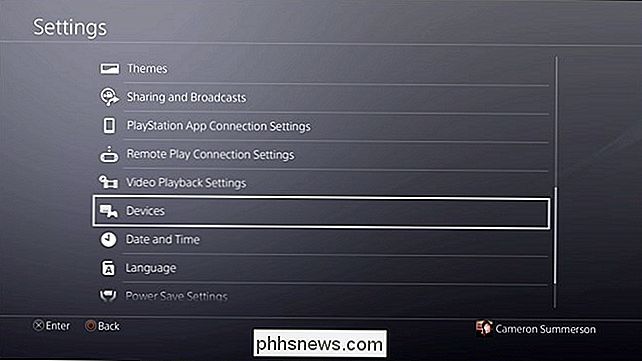
Kies vervolgens 'Controllers'.
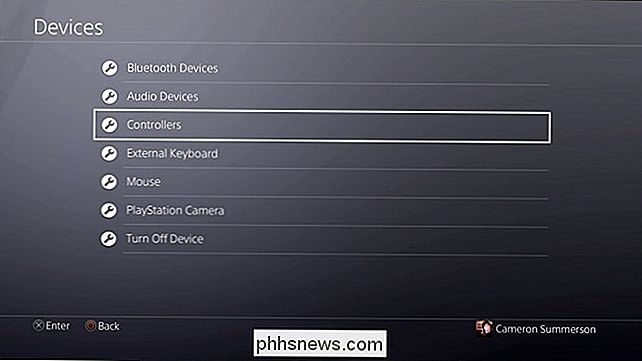
De laatste optie in dit menu is "Helderheid van DUALSHOCK 4 lichtbalk." Dat is waar u naar op zoek bent.
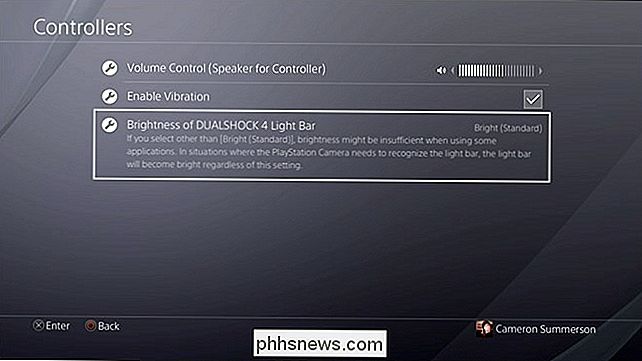
Standaard is dit ingesteld op Helder, maar er zijn nog twee andere opties beschikbaar: Gemiddeld en Dimmen.
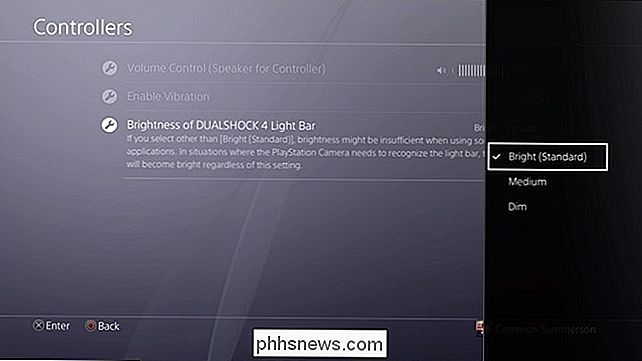
Het meeste uit uw batterij halen , selecteer "Dim", waardoor het helderheidsniveau behoorlijk zal dalen, maar het verwijdert niet echt alle functionaliteit. Als je van de standaardhelderheid houdt en gewoon wat meer leven wilt knijpen voordat je de controller op de oplader moet gooien, geef je Medium dan een go-it's goede balans tussen helderheid en batterijlevensduur.
Om je selectie te bevestigen , tik gewoon op X.
Dat is echt alles wat er is. Dit is van toepassing op de momenteel verbonden controller, maar deze is ook profielspecifiek. Dus als je de controller wilt dimmen, maar iemand anders die je PS4 deelt, altijd alle helderheid wil hebben, zullen er geen problemen zijn.

Hoe moeilijk is het om een iPhone-batterij te vervangen?
Met iPhone-bezitters haastig om hun batterijen te laten vervangen, worden wachtlijsten bij de Apple Genius Bar steeds langer. Maar als u niet wilt wachten, kunt u de batterij eigenlijk zelf vervangen. NAAR VERWANTE: U kunt uw langzame iPhone versnellen door de batterij te vervangen Lang verhaal kort, Apple heeft toegegeven dat uw iPhone zal zichzelf actief vertragen als het een oude, gestoorde batterij heeft.

Hoe u uw gebruikersaccount kunt wijzigen in Windows 10's Ubuntu Bash Shell
Wanneer u Ubuntu voor het eerst installeert of een andere Linux-distributie op Windows 10, wordt u gevraagd een UNIX-gebruikersnaam en -wachtwoord te maken. Bash logt automatisch in op dat gebruikersaccount wanneer u de shell start, maar u kunt deze referenties wijzigen als dat nodig is. Hoe gebruikersaccounts werken in de Linux-omgeving GERELATEERD: Linux installeren en gebruiken Bash Shell op Windows 10 Wanneer je een nieuwe Linux-distributie instelt door deze na de installatie te starten, wordt je gevraagd om een gebruikersaccount voor de Bash-shell te maken.



